制作U盘安装系统的步骤及注意事项(以U盘启动盘制作,轻松安装系统)
在电脑出现系统故障或需要安装新系统时,使用U盘启动盘可以方便快捷地进行系统安装。本文将介绍制作U盘安装系统的详细步骤和注意事项,帮助读者轻松完成安装过程。
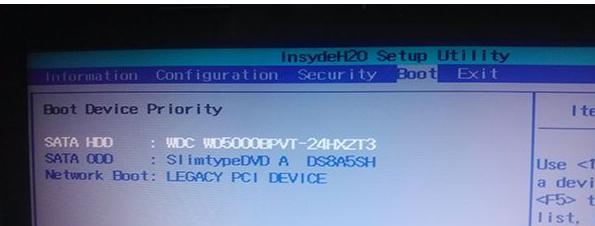
一、选择合适的操作系统镜像文件
我们需要下载适用于自己电脑型号和需求的操作系统镜像文件。在选择镜像文件时,要确保其兼容性和稳定性,并且来自官方渠道或可信任的网站。
二、准备一个可用的U盘
使用一个容量充足且可用的U盘,最好是8GB或以上的容量,并将其内部数据备份到其他存储介质中。因为制作U盘启动盘会将其内部数据格式化,所以请提前备份重要文件。
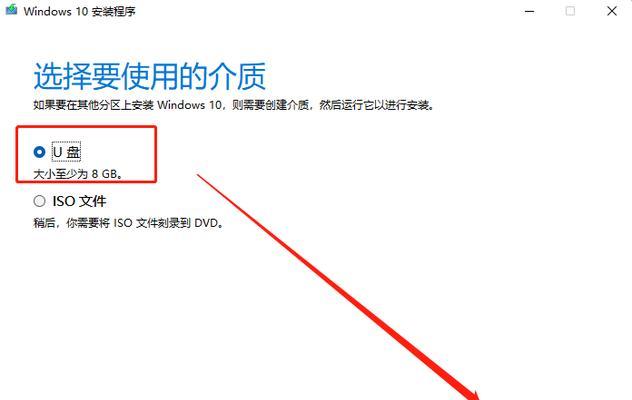
三、下载并打开U盘启动盘制作工具
通过互联网搜索并下载一个适用于制作U盘启动盘的工具软件。常用的工具有Rufus、UltraISO等,选择一个您熟悉或者推荐度较高的工具。
四、插入U盘并打开制作工具
将U盘插入电脑的USB接口,并打开之前下载的U盘启动盘制作工具。确保选择了正确的U盘设备。
五、选择操作系统镜像文件
在制作工具中,找到选择镜像文件的选项,并通过浏览功能选择之前下载的操作系统镜像文件。确保选择的镜像文件完整且正确。
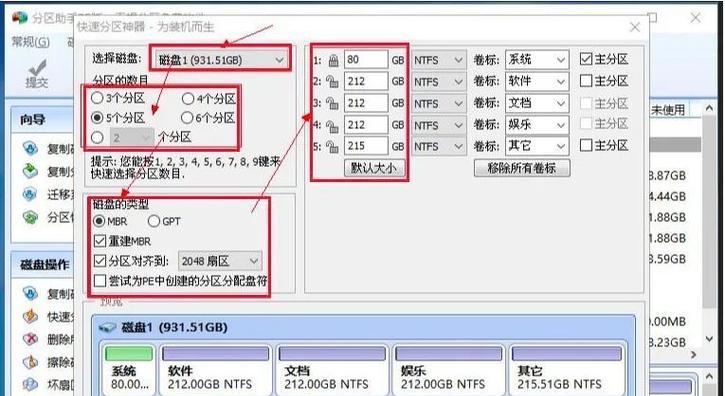
六、选择U盘分区格式
在制作工具中,选择适合自己电脑和需求的U盘分区格式。通常有FAT32和NTFS两种格式可供选择,建议选择与自己电脑相符合的格式。
七、开始制作U盘启动盘
点击制作工具中的开始或制作按钮,开始制作U盘启动盘。此过程可能需要一些时间,请耐心等待。
八、安全退出U盘并重启电脑
在制作完成后,安全地退出U盘,并将其从电脑中取出。重新启动电脑,并进入BIOS设置界面。
九、设置电脑从U盘启动
在BIOS设置界面中,找到启动顺序或引导选项,并将其设置为从U盘启动。保存设置并重启电脑。
十、按照安装向导进行系统安装
在电脑重新启动后,会自动进入U盘启动盘的安装界面。按照安装向导的指引,选择合适的语言、时区和安装方式,并开始系统安装。
十一、等待系统安装完成
系统安装过程可能需要一些时间,请耐心等待,直至安装完成。期间请不要关闭电源或干扰安装过程。
十二、重新设置电脑启动顺序
在系统安装完成后,将U盘从电脑中取出,并重新进入BIOS设置界面。将电脑的启动顺序恢复为默认设置,以便以后正常启动系统。
十三、完成系统初始化设置
重新启动电脑后,按照系统初始化向导进行必要的设置,如创建用户账号、连接网络等。完成这些步骤后,即可正常使用新安装的操作系统。
十四、备份重要数据和设置
在使用新系统一段时间后,请及时备份重要数据和个人设置,以免遭受数据丢失或配置错误等问题。
十五、注意事项和常见问题解决
在使用U盘安装系统过程中,还需要注意一些细节问题,如电脑支持的启动方式、安装过程中出现的错误提示等。如遇到问题,可以通过互联网搜索或咨询专业人士来解决。
制作U盘安装系统是一个方便快捷的方式,但在操作过程中需要注意一些细节。选择合适的操作系统镜像文件、准备好可用的U盘、选择合适的工具软件,并按照步骤进行操作,就能顺利完成U盘安装系统。使用新系统时,记得及时备份重要数据和设置,并留意常见问题的解决方法,以保证系统的稳定和安全运行。













